Как да създадете папка за търсене, отговаряща на един или няколко критерия в Outlook?
Тази статия говори за създаване на папка за търсене, която отговаря на множество критерии за търсене едновременно, или създаване на папка за търсене, която отговаря на един от множество критерии за търсене в Outlook.
Създайте папка за търсене, отговаряща на множество общи критерии едновременно
Създайте папка за търсене, отговаряща на множество разширени критерии едновременно
Създайте папка за търсене, отговаряща на един от множеството критерии
- Автоматизирайте изпращането на имейл с Автоматично CC/BCC, Автоматично препращане по правила; изпрати Автоматичен отговор (Извън офиса) без да е необходим сървър за обмен...
- Получавайте напомняния като BCC Предупреждение когато отговаряте на всички, докато сте в списъка BCC, и Напомняне при липсващи прикачени файлове за забравени прикачени файлове...
- Подобрете ефективността на имейл с Отговор (на всички) с прикачени файлове, Автоматично добавяне на поздрав или дата и час в подпис или тема, Отговорете на няколко имейла...
- Опростете изпращането на имейл с Извикване на имейли, Инструменти за прикачване (Компресиране на всички, автоматично запазване на всички...), Премахване на дубликати, и Бърз доклад...
 Създайте папка за търсене, отговаряща на множество общи критерии едновременно
Създайте папка за търсене, отговаряща на множество общи критерии едновременно
Ако трябва да създадете папка за търсене, отговаряща на множество общи критерии едновременно в Outlook, моля, направете следното:
1. В Mail преглед, щракнете върху която и да е пощенска папка на посочения имейл акаунт, в който ще създадете папка за търсене, и щракнете Папка > Нова папка за търсене.

2. В диалоговия прозорец Нова папка за търсене изберете Създайте персонализирана папка за търсене и щракнете върху Изберете бутон. Вижте екранна снимка:

3. Сега в диалоговия прозорец Персонализирана папка за търсене, моля, въведете име за новата папка за търсене в Име и щракнете върху Критерии бутон. Вижте екранната снимка по-горе.
4. Сега влизате в диалоговия прозорец Критерии за папка за търсене. Моля, посочете всички критерии за търсене в мнения намлява Още опции раздели.
Например трябва да покажете всички имейли от домейна на @ 163.com намлява с прикачени файлове в новата папка за търсене можете да:
(1) Въведете домейна в от кутия на мнения раздел;
(2) Проверете Само елементи с опция и уточнете един или повече прикачени файлове от десния падащ списък на Още опции раздел. Вижте екранните снимки по-долу:


5. Щракнете върху OK > OK > OK бутони последователно, за да затворите всички диалогови прозорци.
Сега папката за търсене, отговаряща на множество критерии едновременно, се добавя в навигационния панел.
 Създайте папка за търсене, отговаряща на множество разширени критерии едновременно
Създайте папка за търсене, отговаряща на множество разширени критерии едновременно
Например трябва да създадете папка за търсене, отговаряща на множество разширени критерии (от домейна на @163.com, който променихте тази седмица, и не съдържа напомняния) в Outlook, можете също да посочите критериите за търсене в Подробно раздел на диалоговия прозорец Критерии за папка за търсене.
1. Можете да следвате стъпки, които описахме по-горе за да отворите диалоговия прозорец Критерии за папка за търсене.
2. Отиди в Подробно в диалоговия прозорец Критерии за папка за търсене и направете както е показано на екранната снимка по-долу:
(1) Щракнете върху Област > Всички полета за поща > Напомняне;
(2) Изберете равно на от състояние падащ списък;
(3) Изберете Няма напомняне от Стойност падащ списък;
(4) Щракнете върху Добави към списъка бутон.
(5) Посочете критериите за търсене на От съдържа @ 163.com с горната стъпка (1) – (4);
(6) Посочете критериите за търсене на Променено тази седмица с горната стъпка (1) – (3).

3. Щракнете върху OK > OK > OK бутони последователно, за да затворите всички диалогови прозорци.
Сега сте добавили папка за търсене, отговаряща на всички зададени критерии за търсене в Outlook.
 Създайте папка за търсене, отговаряща на един от множеството критерии
Създайте папка за търсене, отговаряща на един от множеството критерии
Понякога може да се наложи да създадете папка за търсене, отговаряща на един от множество критерии (като имейли от домейна на @163.com или имейли, които сте променили тази седмица) в Outlook. В този случай трябва да активирате Конструктор на заявки в Outlook и след това задайте критериите за търсене.
Kutools за Outlook: Най-добрият инструментариум на Outlook с над 100 удобни инструмента. Опитайте го БЕЗПЛАТНО за 60 дни, без ограничения, без притеснения! Прочети повече ... Започнете безплатен пробен период сега!
1. Активирайте Query Builder с Kutools за Outlook: Щракнете Kutools > Настроики за да отворите диалоговия прозорец Опции, проверете Възстановете раздела „Конструктор на заявки“ в диалоговия прозорец за разширено търсене на Outlook опция на Други и кликнете върху OK бутон в диалоговия прозорец. Вижте екранна снимка:

2. Отворете диалоговия прозорец Критерии за папка за търсене с стъпки, които описахме по-горе.
3. Отиди в Конструктор на заявки и посочете всички критерии за търсене, както ви е необходимо:
(1) Кликнете Област > Всички полета за поща > от;
(2) Изберете съдържа от състояние падащ списък;
(3) Въведете домейна в Стойност кутия;
(4) Щракнете върху Добави към списъка бутон;
(5) Посочете критериите за търсене на Променено тази седмица с горната стъпка (1) – (3).

4. изберете OR от Логическа група падащ списък. Вижте екранна снимка:
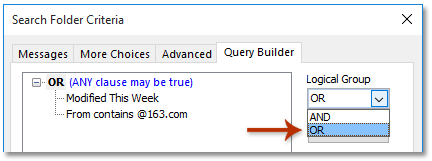
5. Щракнете върху OK > OK > OK бутони последователно, за да затворите всички диалогови прозорци.
Сега се добавя папката за търсене, отговаряща на един от множеството зададени критерии за търсене.
Kutools за Outlook: Допълнете Outlook с над 100 задължителни инструмента. Тествайте го БЕЗПЛАТНО за 60 дни, без никакви задължения! Прочети повече ... Свали сега!
Демонстрация: създайте папка за търсене, отговаряща на един или няколко критерия в Outlook
тип: В това видео, Kutools разделът е добавен от Kutools за Outlook. Ако имате нужда от него, моля щракнете тук за да имате 60-дневен безплатен пробен период без ограничение!
Най-добрите инструменти за продуктивност в офиса
Kutools за Outlook - Над 100 мощни функции, за да заредите вашия Outlook
🤖 AI Mail Assistant: Незабавни професионални имейли с AI магия - с едно щракване до гениални отговори, перфектен тон, многоезично владеене. Трансформирайте имейла без усилие! ...
📧 Автоматизиране на имейли: Извън офиса (налично за POP и IMAP) / График за изпращане на имейли / Автоматично CC/BCC по правила при изпращане на имейл / Автоматично пренасочване (разширени правила) / Автоматично добавяне на поздрав / Автоматично разделяне на имейлите с множество получатели на отделни съобщения ...
📨 Управление на Email: Лесно извикване на имейли / Блокиране на измамни имейли по теми и други / Изтриване на дублирани имейли / подробно търсене / Консолидиране на папки ...
📁 Прикачени файлове Pro: Пакетно запазване / Партидно отделяне / Партиден компрес / Автоматично запазване / Автоматично отделяне / Автоматично компресиране ...
🌟 Магия на интерфейса: 😊 Още красиви и готини емотикони / Увеличете продуктивността на Outlook с изгледи с раздели / Минимизирайте Outlook, вместо да затваряте ...
???? Чудеса с едно кликване: Отговорете на всички с входящи прикачени файлове / Антифишинг имейли / 🕘Показване на часовата зона на подателя ...
👩🏼🤝👩🏻 Контакти и календар: Групово добавяне на контакти от избрани имейли / Разделете група контакти на отделни групи / Премахнете напомнянията за рожден ден ...
Над 100 Характеристики Очаквайте вашето проучване! Щракнете тук, за да откриете повече.

